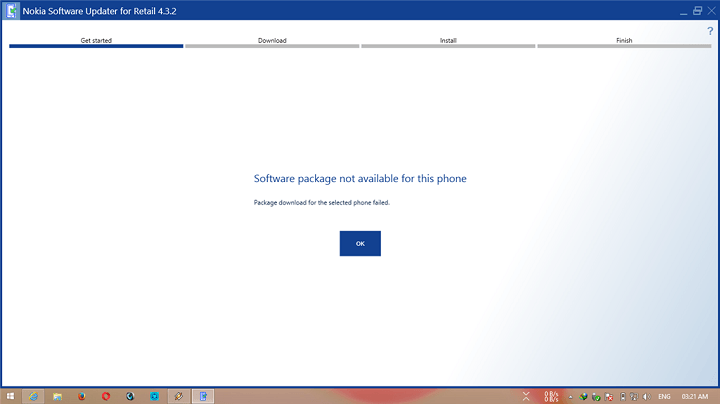ჯერ გაუშვით Windows Store აპების პრობლემების მოგვარების პროგრამა
- Windows Store-ის განახლების შეცდომა შეიძლება მოხდეს, თუ IPV6 ჩართულია, მაგრამ არ არის მხარდაჭერილი თქვენი პროვაიდერის მიერ.
- ეს სახელმძღვანელო მოიცავს ყველა შესაძლო გამოსწორებას პრობლემის გადასაჭრელად.
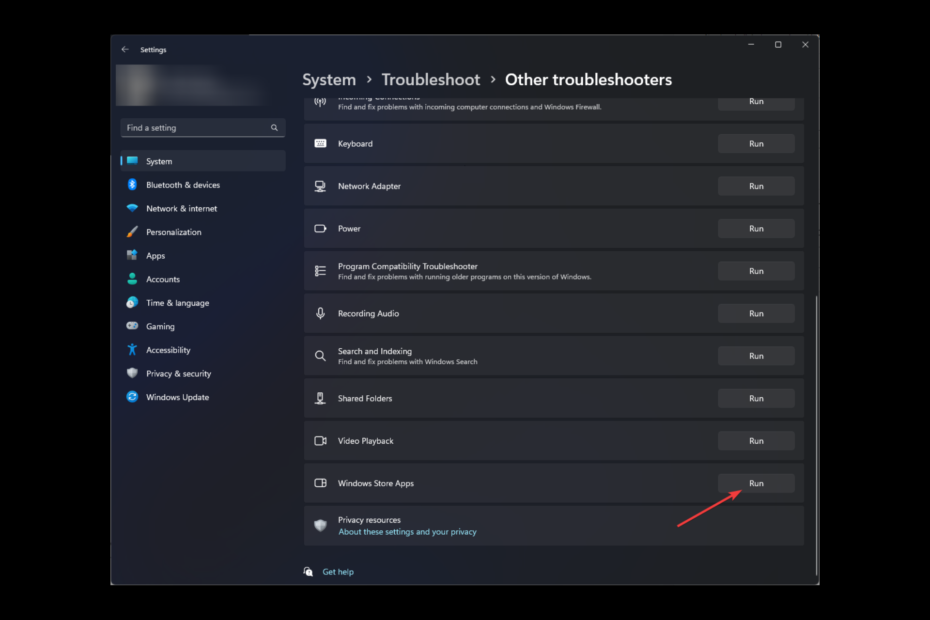
Xდააინსტალირეთ ჩამოტვირთვის ფაილზე დაწკაპუნებით
Fortect არის სისტემის სარემონტო ინსტრუმენტი, რომელსაც შეუძლია თქვენი სრული სისტემის სკანირება დაზიანებული ან დაკარგული OS ფაილებისთვის და ავტომატურად შეცვალოს ისინი თავისი საცავიდან სამუშაო ვერსიებით.
გაზარდეთ თქვენი კომპიუტერის შესრულება სამი მარტივი ნაბიჯით:
- ჩამოტვირთეთ და დააინსტალირეთ Fortect თქვენს კომპიუტერზე.
- გაუშვით ინსტრუმენტი და დაიწყეთ სკანირება
- დააწკაპუნეთ მარჯვენა ღილაკით შეკეთებადა გაასწორეთ რამდენიმე წუთში.
- 0 მკითხველებმა უკვე ჩამოტვირთეს Fortect ამ თვეში
ბევრმა მომხმარებელმა განაცხადა, რომ მათ შეექმნათ ეს პრობლემა Windows OS ან აპების Microsoft Store-ზე განახლებისას.
ამ სახელმძღვანელოში განვიხილავთ ექსპერტების მიერ რეკომენდაციას პრობლემის გადასაჭრელად მიზეზებზე საუბრისთანავე.
რა არის 0x80240438?
0x80240438 არის Windows Update შეცდომის კოდი, რომელიც, როგორც წესი, მიუთითებს Windows Update სერვისის ან მასთან დაკავშირებულ პროგრამულ კომპონენტებთან არსებულ პრობლემაზე.
რა იწვევს Windows Store-ის შეცდომას 0x80240438?
არსებობს სხვადასხვა მიზეზი, რის გამოც კომპიუტერის განახლებისას ხედავთ 0x80240438; ზოგიერთი საერთო ნახსენებია აქ:
- ქსელთან დაკავშირების პრობლემები – თუ თქვენი ინტერნეტ კავშირი ნელია ან აქვს სუსტი სიგნალი, ამან შეიძლება ხელი შეგიშალოთ Windows აპლიკაციების განახლებაში, შესაბამისად, შეცდომა.
- მესამე მხარის უსაფრთხოების პროგრამული უზრუნველყოფის ჩარევა – მესამე მხარის ანტივირუსულმა პროგრამამ შეიძლება ხელი შეუშალოს Windows-ის ნორმალურ ფუნქციონირებას, მათ შორის განახლების პროცესს. ამიტომ, თქვენ მიიღებთ ამ შეცდომას.
- დაზიანებული სისტემის ფაილები – თუ სისტემის ფაილები დაზიანებულია ან დაკარგულია, ამან შეიძლება ხელი შეუშალოს Windows განახლების სერვისის გამართულ მუშაობას. ამიტომ მიიღებთ ამ შეცდომას.
- ძველი ან შეუთავსებელი მძღოლები - Თუ შენი მოწყობილობის დრაივერები მოძველებულია ან შეუთავსებელია თქვენი Windows ვერსიით, ამან შეიძლება გამოიწვიოს ყველა სახის პრობლემა.
- Windows განახლების სერვისის პრობლემა – თუ არის ისეთი პრობლემები, როგორიცაა არასწორი კონფიგურაცია, მოძველებული კომპონენტები ან დაზიანებული ფაილები, ამან შეიძლება გამოიწვიოს შეცდომა.
რა შემიძლია გავაკეთო Windows Store-ის შეცდომის 0x80240438 გამოსასწორებლად?
პრობლემების მოგვარების გაფართოებულ ნაბიჯებზე ჩართვამდე, თქვენ უნდა გაითვალისწინოთ შემდეგი შემოწმებები:
- დროებით გამორთეთ firewall.
- გადატვირთეთ კომპიუტერი.
1. გამორთეთ IPV6
- დააჭირეთ ფანჯრები გასაღები, ტიპი Მართვის პანელიდა დააწკაპუნეთ გახსენით.
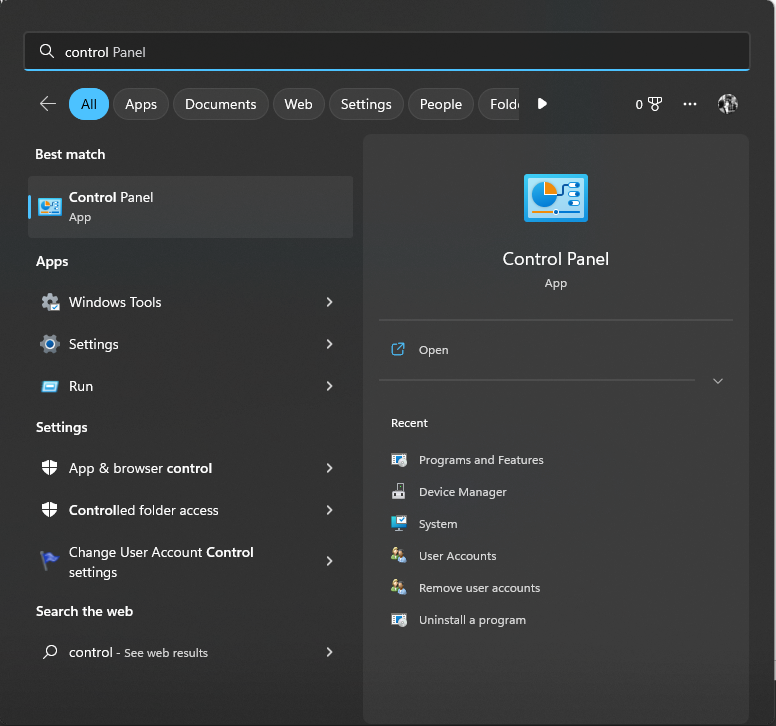
- აირჩიეთ კატეგორია როგორც ნახვა მიერ და დააწკაპუნეთ ქსელი და ინტერნეტი.
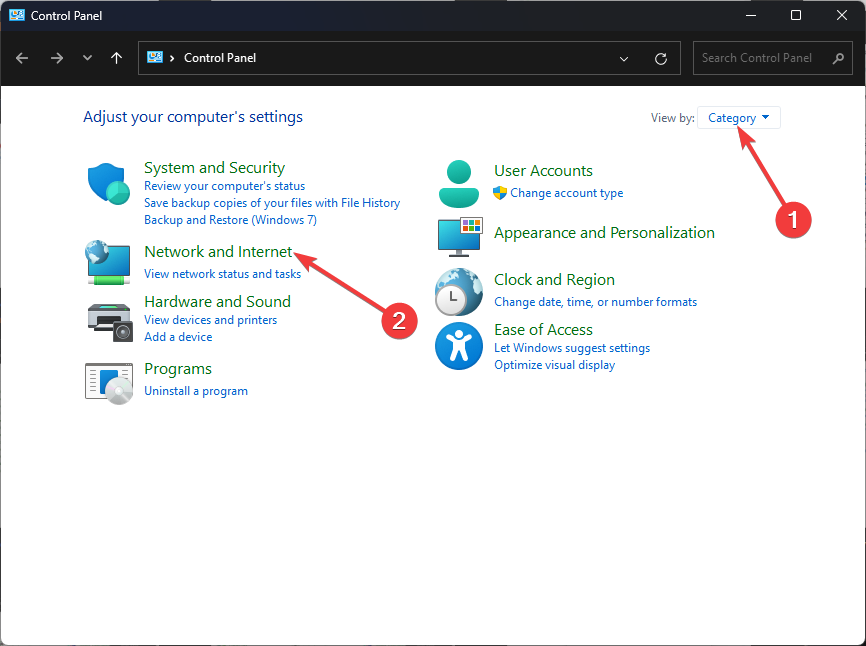
- ორჯერ დააწკაპუნეთ ქსელის კავშირზე და შემდეგ გვერდზე აირჩიეთ Თვისებები.

- ამოიღეთ გამშვები ნიშანი გვერდით ინტერნეტ პროტოკოლის ვერსია 6 (TCP / IPv6).
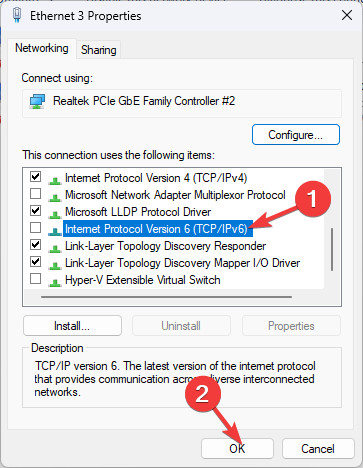
- დააწკაპუნეთ კარგი ცვლილებების დასადასტურებლად.
2. Windows Store-ის ქეშის საქაღალდის გადარქმევა
- დაჭერა ფანჯრები + რ გასახსნელად გაიქეცი დიალოგური ფანჯარა.
- ჩაწერეთ შემდეგი ბრძანება, შეცვალეთ მომხმარებლის სახელი მომხმარებლის ანგარიშის სახელით და დააჭირეთ OK:
C:\Users\username\AppData\Local\Packages\Microsoft. WindowsStore_8wekyb3d8bbwe\LocalState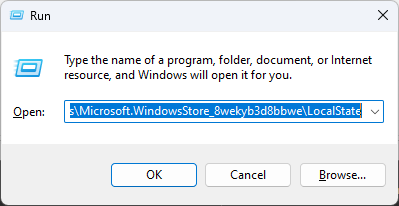
- იპოვნეთ და აირჩიეთ ქეში საქაღალდეში და გადაარქვით სახელი ქეში.ძველი.
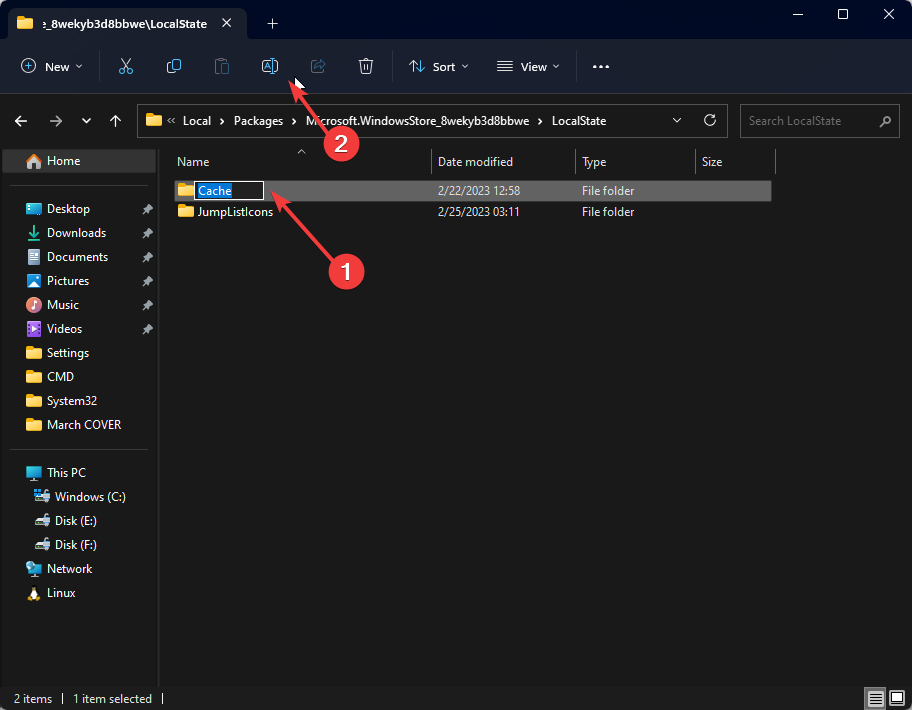
- თუ საქაღალდე ვერ პოულობთ, შექმენით საქაღალდე და დაარქვით სახელი ქეში.
- დაჭერა ფანჯრები + მე გასახსნელად პარამეტრები.
- Წადი სისტემადა დააწკაპუნეთ პრობლემების მოგვარება.
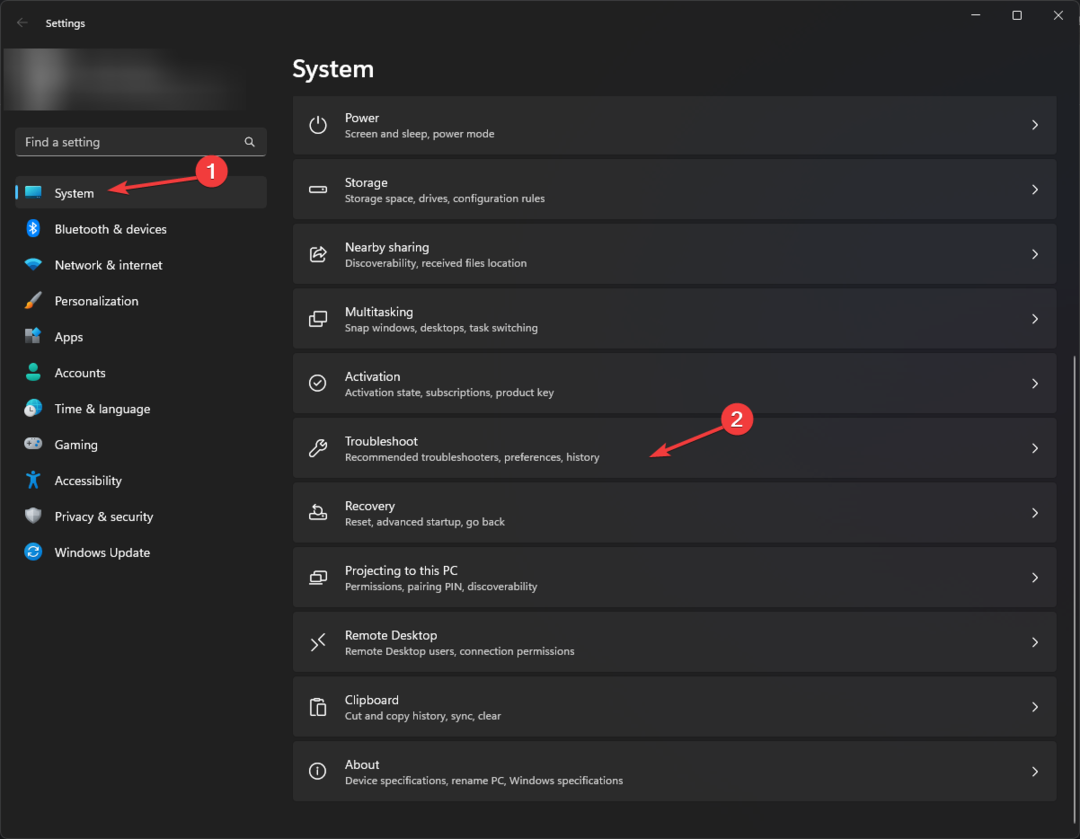
- ახლა აირჩიეთ სხვა პრობლემების მოგვარების საშუალებები.
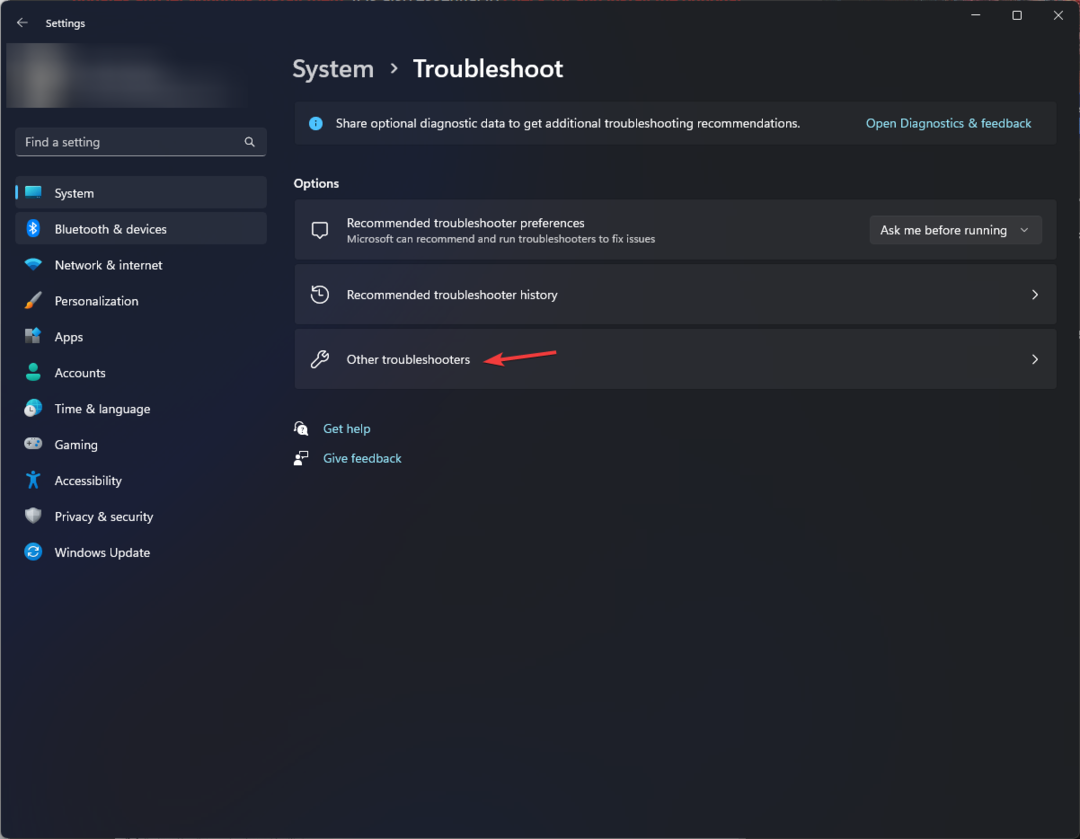
- გადადით Windows Store აპები და დააწკაპუნეთ გაიქეცი.
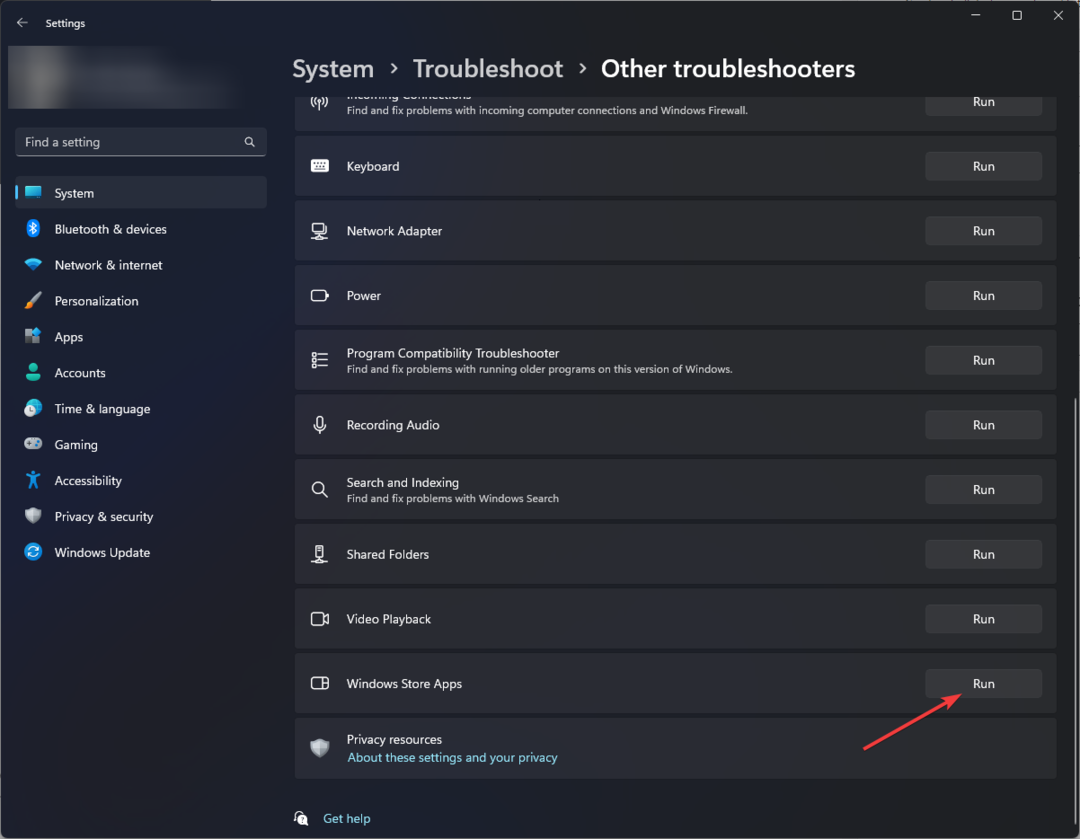
- მიჰყევით ეკრანზე მითითებებს პროცესის დასასრულებლად.
3. გაუშვით Windows Store Apps პრობლემების მოგვარების პროგრამა
- დაჭერა ფანჯრები + მე გასახსნელად პარამეტრები აპლიკაცია.
- Წადი სისტემადა დააწკაპუნეთ პრობლემების მოგვარება.
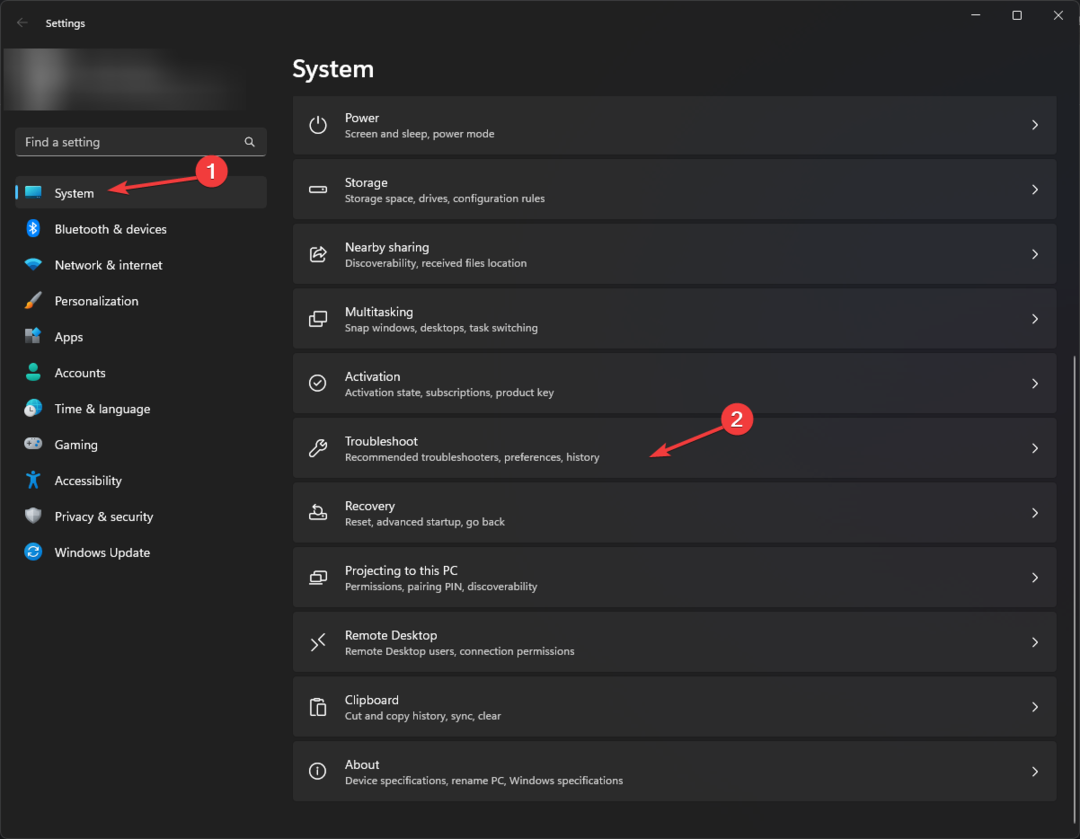
- ახლა აირჩიეთ სხვა პრობლემების მოგვარების საშუალებები.
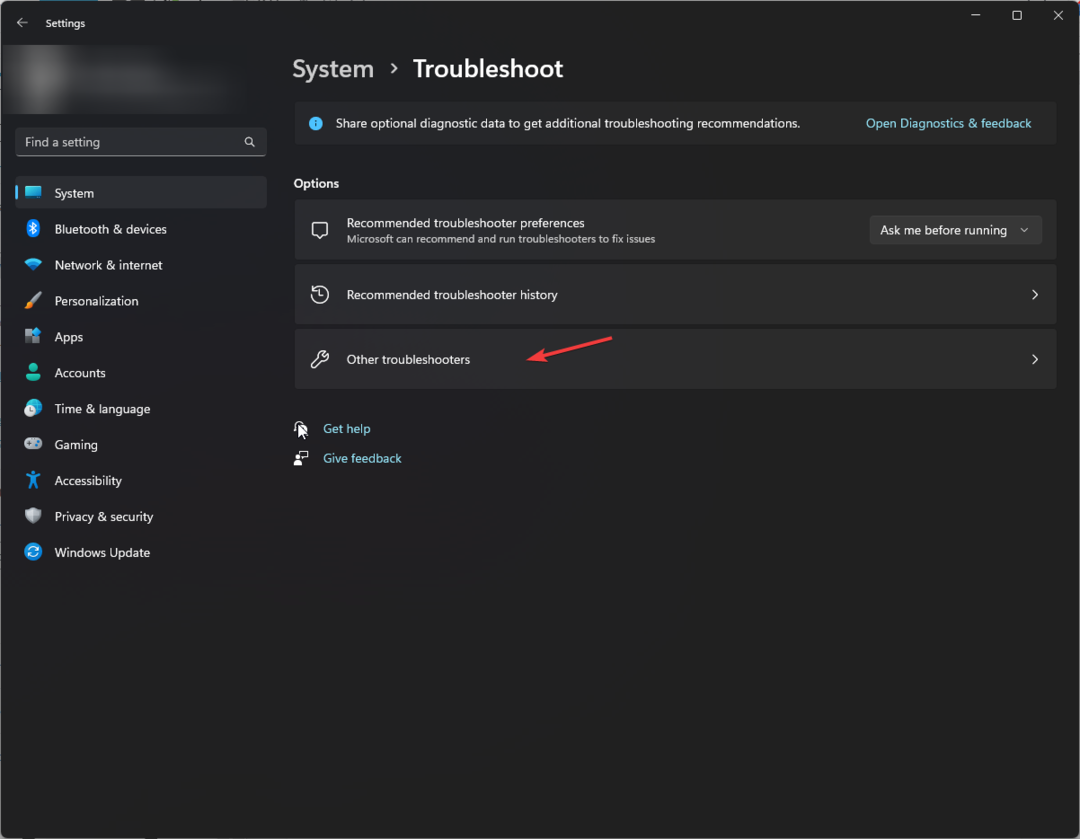
- გადადით Windows Store აპები და დააწკაპუნეთ გაიქეცი.
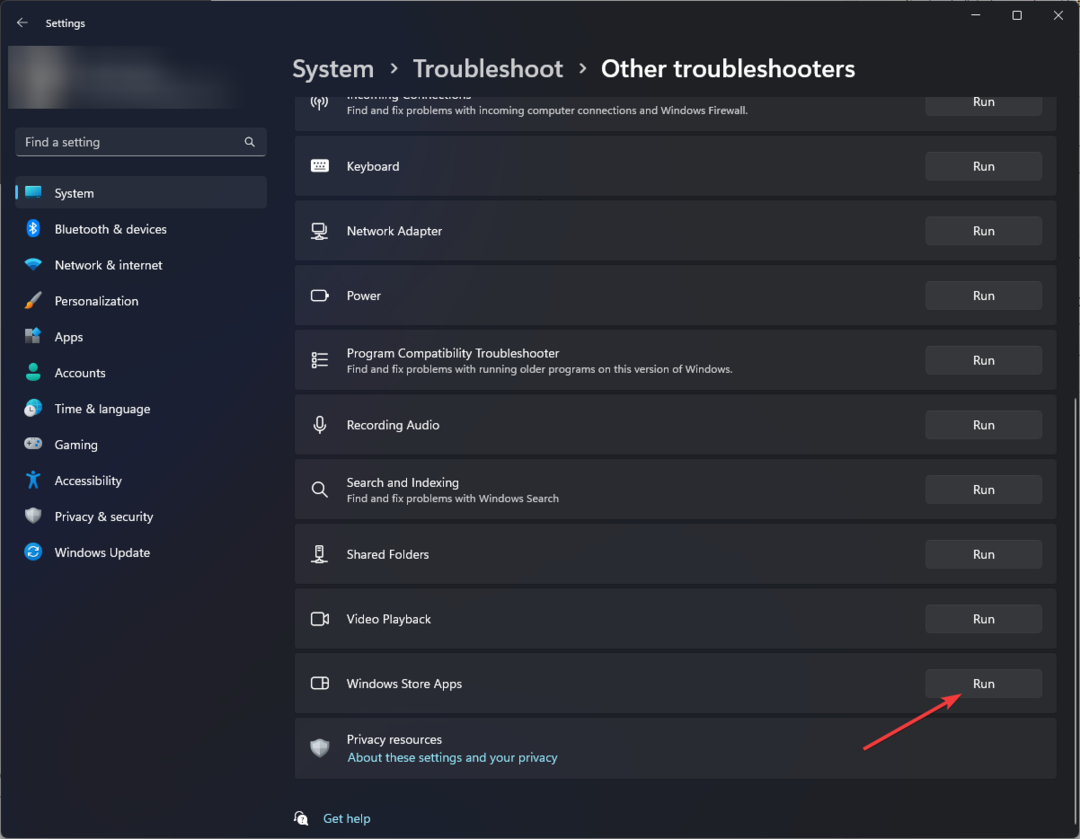
- მიჰყევით ეკრანზე მითითებებს პროცესის დასასრულებლად.
- Microsoft არ აგზავნის უსაფრთხოების კოდს: გამოსწორების 2 გზა
- Windows-ის სარეზერვო ასლის შექმნა ვერ მოხერხდა შეცდომის კოდით 0x8078011e [შესწორება]
- C და D Drive-ის შერწყმა Windows 11-ში: როგორ გავაკეთოთ ეს 3 ნაბიჯში
- როგორ აღვადგინოთ წაშლილი წებოვანი შენიშვნები Windows 11-ზე
4. გამორთეთ BITS და წაშალეთ SoftwareDistribution საქაღალდე
- დაჭერა ფანჯრები + რ გასახსნელად გაიქეცი კონსოლი.

- ტიპი სერვისები.msc და დააწკაპუნეთ კარგი გასახსნელად სერვისები აპლიკაცია.
- იპოვნეთ და დააწკაპუნეთ მარჯვენა ღილაკით ფონური ინტელექტუალური გადაცემის სერვისი და აირჩიეთ გაჩერდი.
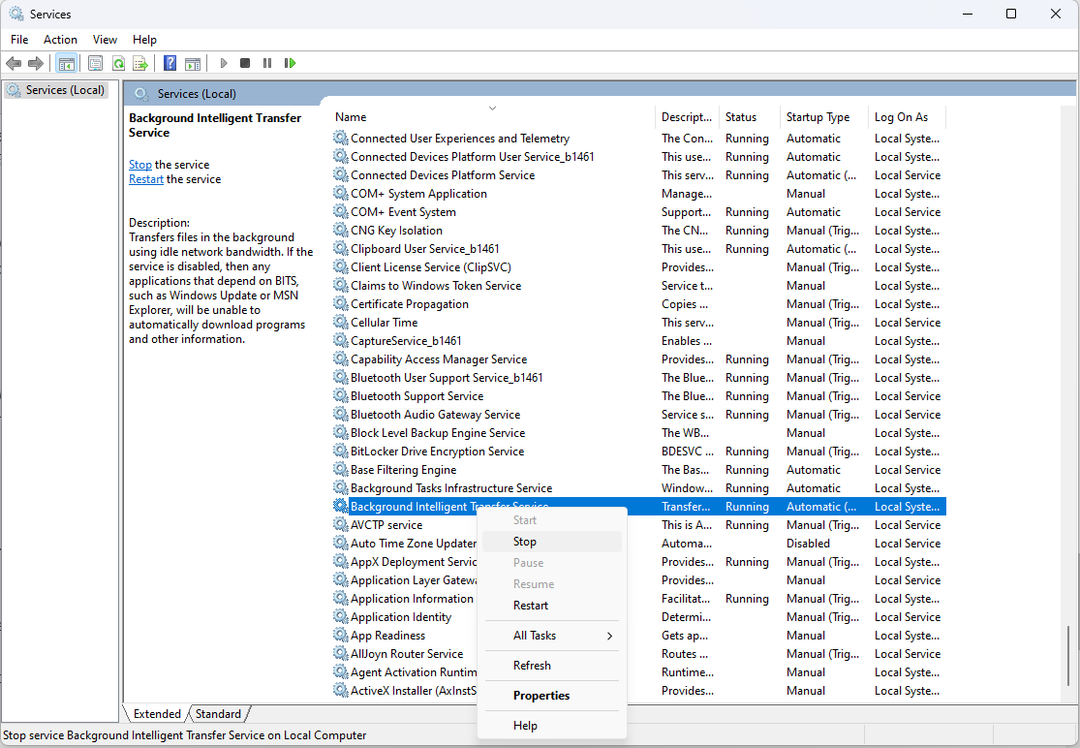
- დაჭერა ფანჯრები + ე გასახსნელად Windows Explorer.
- გადადით ამ გზაზე:
C:\Windows\SoftwareDistribution - აირჩიეთ ყველა შინაარსი SoftwareDistribution საქაღალდე და დააწკაპუნეთ წაშლა ხატი.
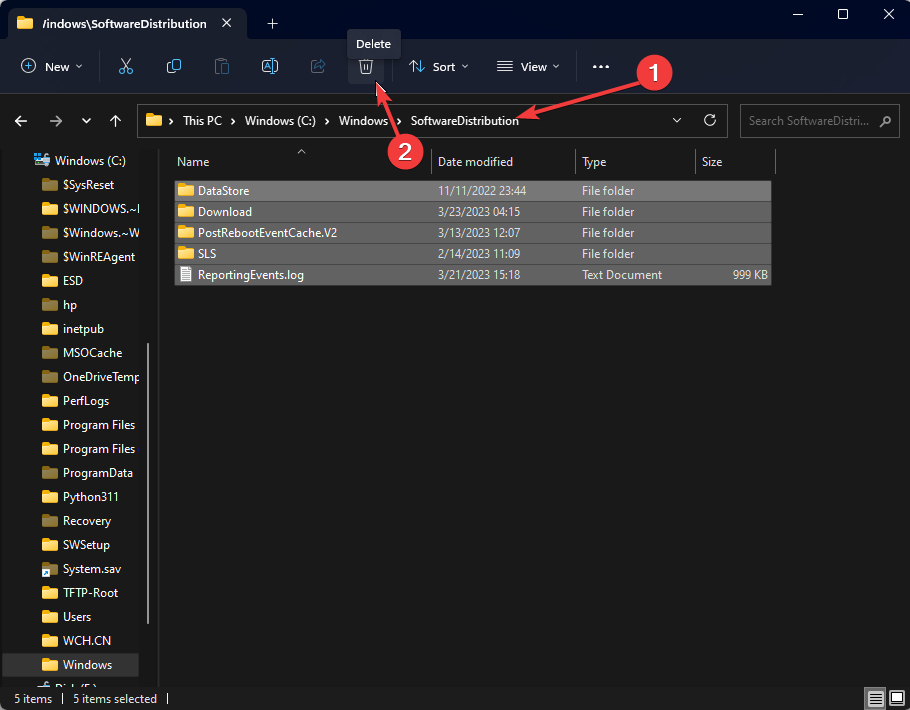
- ახლა გადადით სერვისები აპლიკაცია, დააწკაპუნეთ მარჯვენა ღილაკით ფონური ინტელექტუალური გადაცემის სერვისი, და აირჩიეთ დაწყება.
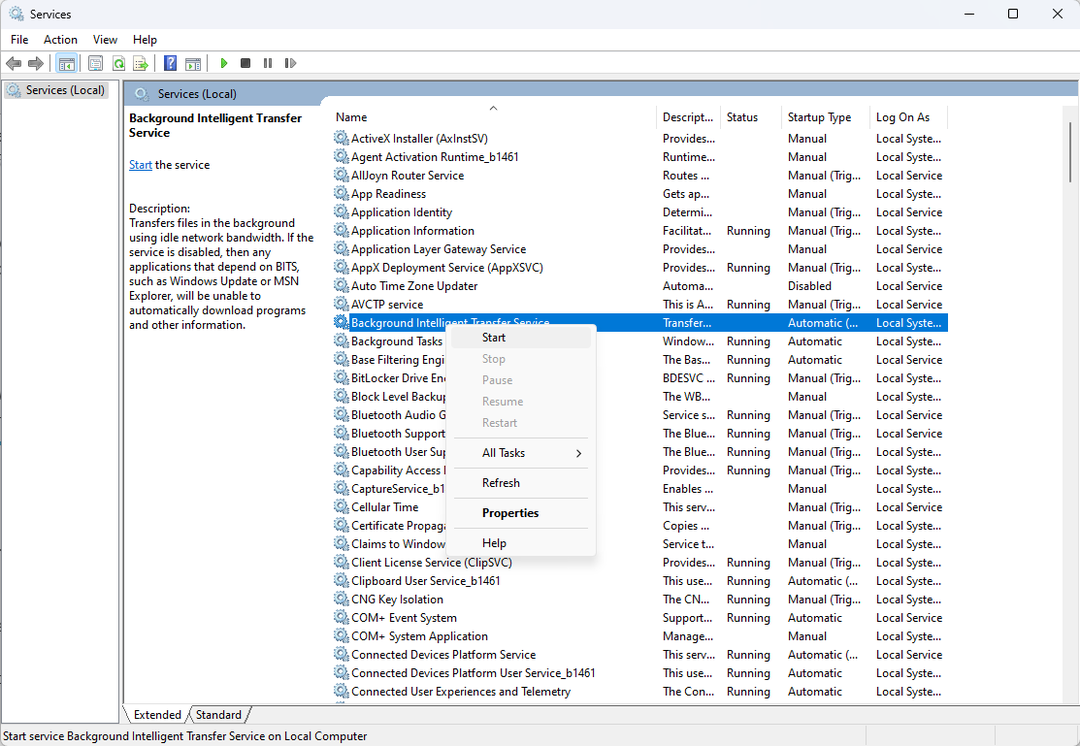
5. Windows-ის ქეშის გასუფთავება
- დაჭერა ფანჯრები + რ გასახსნელად გაიქეცი კონსოლი.
- ტიპი wsreset.exe და დააწკაპუნეთ კარგი გადატვირთვისთვის Windows Store ქეში.
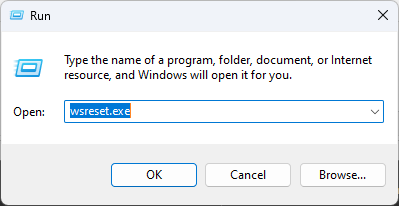
- პროცესის დასრულების შემდეგ, თქვენი Microsoft Store აპი გადაიტვირთება.
6. გამოიყენეთ რეესტრის რედაქტორი
- დაჭერა ფანჯრები + რ გასახსნელად გაიქეცი ყუთი.
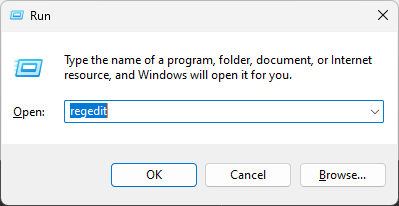
- ტიპი რეგედიტი და დააწკაპუნეთ კარგი გასახსნელად რეესტრის რედაქტორი.
- გადადით ამ გზაზე:
კომპიუტერი\HKEY_CURRENT_USER \პროგრამული უზრუნველყოფა \Microsoft \Windows \CurrentVersion \Policies\WindowsUpdate - იპოვნეთ გამორთეთ WindowsUpdateAccessდა ორჯერ დააწკაპუნეთ მასზე.
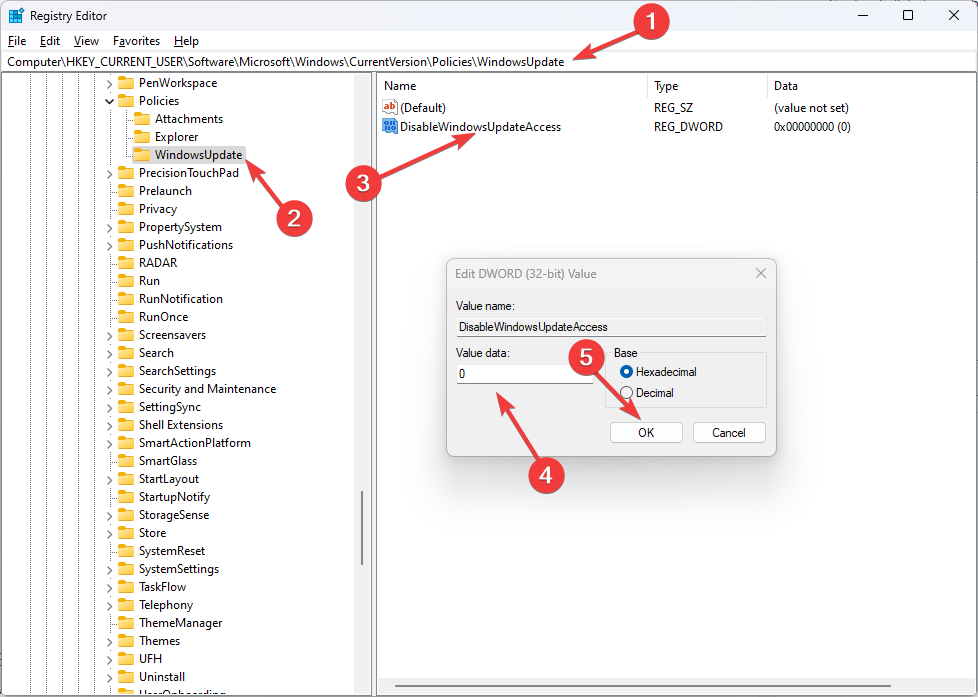
- Შეცვალე ღირებულების მონაცემები საწყისი 1 რომ 0.
- გადატვირთეთ კომპიუტერი, რათა ცვლილებები ძალაში შევიდეს.
7. გამოიყენეთ Command Prompt
- დააჭირეთ ფანჯრები გასაღები, ტიპი CMDდა დააწკაპუნეთ Ადმინისტრატორის სახელით გაშვება.
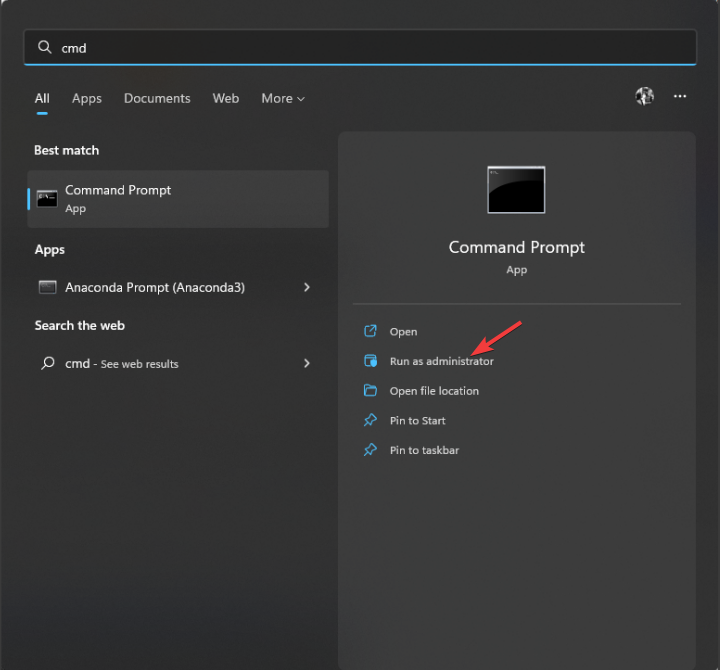
- ჩაწერეთ შემდეგი ბრძანებები სათითაოდ და დააჭირეთ Enter ყოველი ბრძანების შემდეგ:
sfc\scannowDISM /ონლაინ /გასუფთავება-სურათი /აღდგენა ჯანმრთელობა - დააკოპირეთ და ჩასვით შემდეგი ბრძანებები სათითაოდ და დააჭირეთ Enter ყოველი ბრძანების შემდეგ:
netsh winhttp გადატვირთვის პროქსიnet stop wuauservწმინდა დაწყება wuauserv - გადატვირთეთ კომპიუტერი და შეამოწმეთ პრობლემა შენარჩუნებულია თუ არა.
ასე რომ, ეს არის მეთოდები, რომლებსაც შეგიძლიათ მიჰყვეთ თქვენს Windows კომპიუტერზე 0x80240438 შეცდომის გამოსასწორებლად. სცადეთ ისინი და შეგვატყობინეთ რა იმუშავა კომენტარების განყოფილებაში ქვემოთ.
ჯერ კიდევ გაქვთ პრობლემები? გაასწორეთ ისინი ამ ხელსაწყოთი:
სპონსორირებული
თუ ზემოხსენებულმა რჩევებმა არ გადაჭრა თქვენი პრობლემა, თქვენს კომპიუტერს შეიძლება ჰქონდეს უფრო ღრმა Windows პრობლემები. Ჩვენ გირჩევთ ამ კომპიუტერის სარემონტო ხელსაწყოს ჩამოტვირთვა (შეფასებულია მშვენივრად TrustPilot.com-ზე), რათა მათ მარტივად მივმართოთ. ინსტალაციის შემდეგ უბრალოდ დააწკაპუნეთ სკანირების დაწყება ღილაკს და შემდეგ დააჭირე შეკეთება ყველა.